- Unity User Manual (2019.3)
- 动画
- 动画剪辑
- Animation 窗口指南
- 关键帧清单 (Dopesheet) 模式中的关键点操作
关键帧清单 (Dopesheet) 模式中的关键点操作
在__关键帧清单__模式中查看 Animation 窗口时,可通过框选方式选择多个关键点。通过此功能可一次选择和操作多个关键点。
通过以下操作可选择多个关键点:
- 按住 Shift 并单击,将每个所需的关键点添加到您的选集
- 使用鼠标拖动一个矩形,选择一组关键点
- 按住 Shift 并拖动一个矩形,在当前选集内添加或删除一组关键点
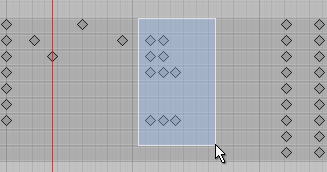
在向选集内添加关键点时,框选控制柄将出现在所选关键点的任一侧。如果在选集内添加或删除更多关键点,控制柄会自动调整位置和大小以便包含所有当前选定关键点。

使用框选控制柄可移动、缩放和波纹编辑所选关键点(请参阅下文的波纹编辑)。
移动所选关键点
单击框选控制柄内的任意位置可拖拽和移动所选关键点。无需直接单击关键点即可执行此操作;您可以通过单击框选控制柄内的空白位置来进行拖动。
拖动时,第一个关键点和最后一个关键点的时间会显示在时间轴栏下以便帮助您将关键点放在所需位置。向左拖动所选关键点时,如果松开鼠标按钮,以负时间结束(即位于时间轴上 0 标记的左侧)的任何关键点都会被删除。
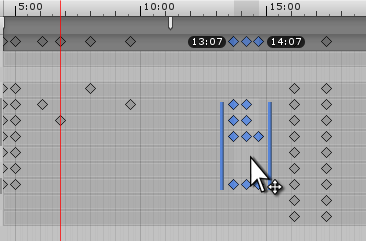
缩放所选关键点
选择多个关键点后,可__缩放__所选关键点:将它们拉开更长的一段时间(使所选动画更慢),或将它们推得更靠近以便占用更短的时间(使所选动画更快)。要缩放所选关键点,请单击并按住所选关键点左右两侧的任一蓝色框选控制柄,然后水平拖动。
缩放时,第一个关键点和最后一个关键点的时间会显示在时间轴栏下以便帮助您将关键点缩放到所需位置。将所选关键点缩放到更短的时间内时,某些关键点可能彼此终结在同一帧上。如果发生此情况,松开鼠标按钮时会丢弃占用同一帧的额外关键点,只保留最后一个关键点。
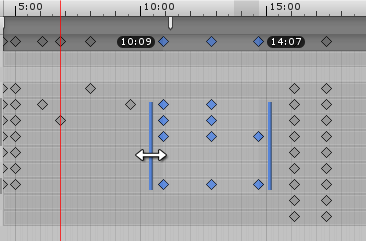
波纹编辑
波纹编辑 (Ripple editing) 是一种用于移动和缩放所选关键点的方法。此方法还会影响与您正在操作的关键点位于同一时间轴上的非选定关键点。此方法的名称表示让其他内容自动沿时间轴移动以适应您添加、扩展或缩减的内容。编辑结果在整个时间轴上具有“波纹效应”。
按住 R 键的同时在框选范围内拖动即可执行__波纹移动 (Ripple Move)__。沿着时间轴拖动所选关键点时,此操作会产生将任何非选定关键点(以及选集与非选定关键点之间的原始空间量)“推动”到选集左侧或右侧的效果。
按住 R 键的同时拖动框选控制柄即可执行__波纹缩放 (Ripple Scale)__。对时间轴中其余非选定关键点的影响与波纹移动操作完全相同:当缩放到框选范围左侧或右侧时,会将非选定关键点推向左侧或右侧。